누군가가 컴퓨터를 사용하길 요청한 적이 있나요? 그들이 모든 것에 접근할 수 있다는 것을 알고도 사용자 계정을 사용하게 할 것인가요? 다행히도 해결책이 있습니다 – Windows 10 게스트 계정을 사용하세요.
이 문서에서는 Windows 10 게스트 계정을 만드는 모든 방법을 배우게 될 것입니다. GUI 및 PowerShell을 사용하여 제한된 계정을 만드는 방법을 배우고 계정을 변환하는 방법도 알아볼 것입니다. 시작해 봅시다!
전제 조건
더 나아가기 전에, 아래는 일부 전제 조건입니다. 이 문서의 예제를 따라하기 위해 이러한 요구 사항이 필요합니다.
- Windows 10 컴퓨터를 사용해야 합니다. 이 문서의 예제는 Windows 10 Home을 사용합니다.
- Windows PowerShell 5.1 – 이 버전은 이미 Windows 10에 함께 제공됩니다. 이미 설치된 PowerShell 7을 사용할 수도 있습니다.
관련: PowerShell 버전 확인하는 방법 (모든 방법!)
- Windows 10 컴퓨터에 로컬 관리자 액세스가 필요합니다.
요구 사항을 충족했다면, 이제 Windows 10 게스트 계정을 만들 준비가 되었습니다.
Windows 시스템 설정을 사용하여 Windows 10 사용자 계정 만들기
이전 Windows 버전에서는 기본 게스트 계정을 활성화할 수 있었습니다. 그러나 Windows 10 버전 1607에서는 내장 게스트 계정이 공유 PC 모드에서만 사용 가능하며, 기본적으로 사용할 수 없습니다.
하지만 걱정하지 마세요. 여전히 Windows 10 게스트 계정과 유사한 사용자 계정을 만드는 방법이 있습니다.
이 섹션에서는 그래픽 사용자 인터페이스(GUI)를 사용하여 Windows 10 PC에 간단한 단계로 새로운 로컬 게스트 사용자 계정을 설정하는 방법을 배우게 됩니다.
Windows 10 게스트 계정을 만드는 두 가지 주요 단계는 다음과 같습니다:
- 새로운 표준 사용자 계정을 만듭니다. 새로 생성된 계정은 기본적으로 표준 계정입니다.
- 새 사용자의 그룹 멤버십을 수정하여 표준 사용자 계정을 게스트 계정으로 변환합니다.
계속해서 Windows 계정을 생성하는 방법을 읽어보세요. 이것이 게스트 계정의 기반이 됩니다.
새로운 표준 계정 만들기
다음 단계에서는 Windows에서 표준 계정을 만드는 방법을 안내합니다. 이는 방문자 계정을 만들기 전 단계입니다.
- 먼저 Windows 데스크톱에서 시작 메뉴를 마우스 오른쪽 버튼으로 클릭하거나 키보드에서
WIN+X단축키를 눌러 컨텍스트 메뉴를 엽니다.
2. 실행을 클릭하여 실행 대화 상자를 엽니다.
3. 실행 대화 상자가 나타나면 열기 텍스트 입력란에 control userpasswords2를 입력하세요.
4. 확인을 클릭하거나 엔터 키를 눌러 사용자 계정 창을 열면 컴퓨터에 있는 기존 사용자 계정 목록이 표시됩니다.
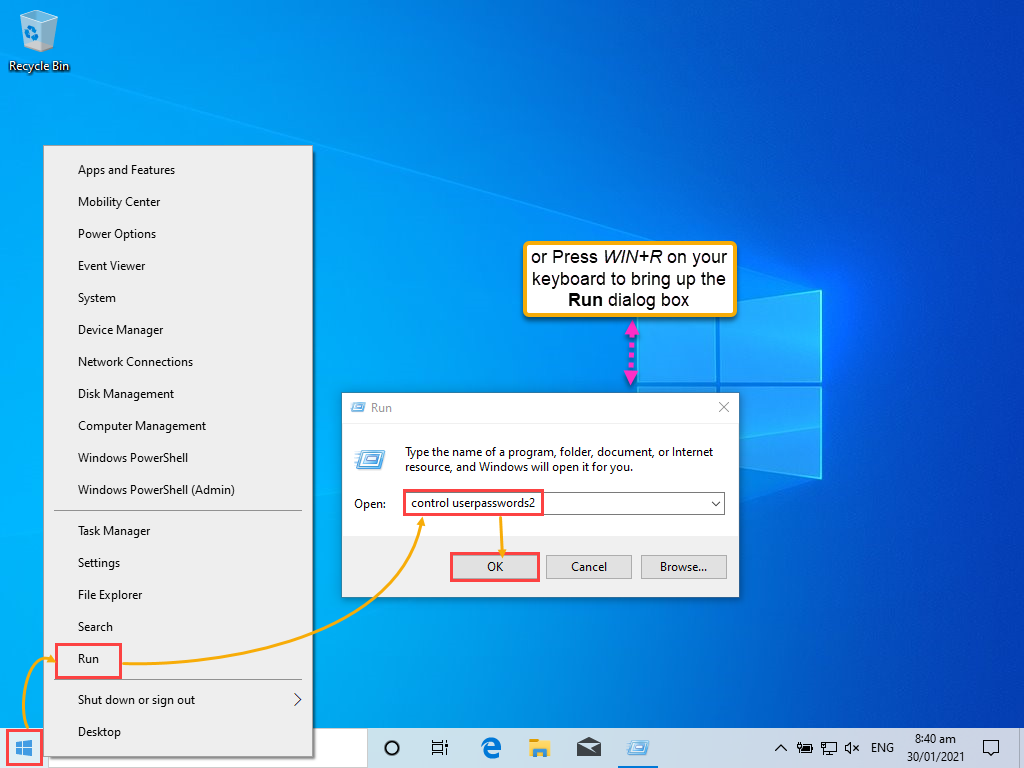
5. 아래 스크린샷에서 추가를 클릭하여 새 사용자를 추가하세요.
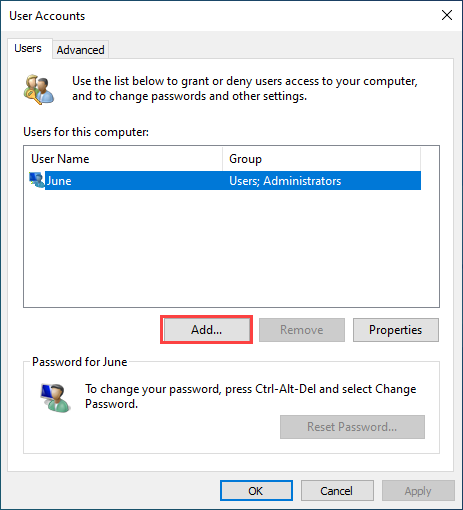
6. 다음 창에서는 이 사람은 어떻게 로그인하나요?라고 묻습니다. 로컬 사용자를 생성하는 것이 목표이므로 이메일 주소를 입력할 필요는 없습니다. 대신 창 아래쪽에 있는 Microsoft 계정 없이 로그인 링크를 클릭하세요.
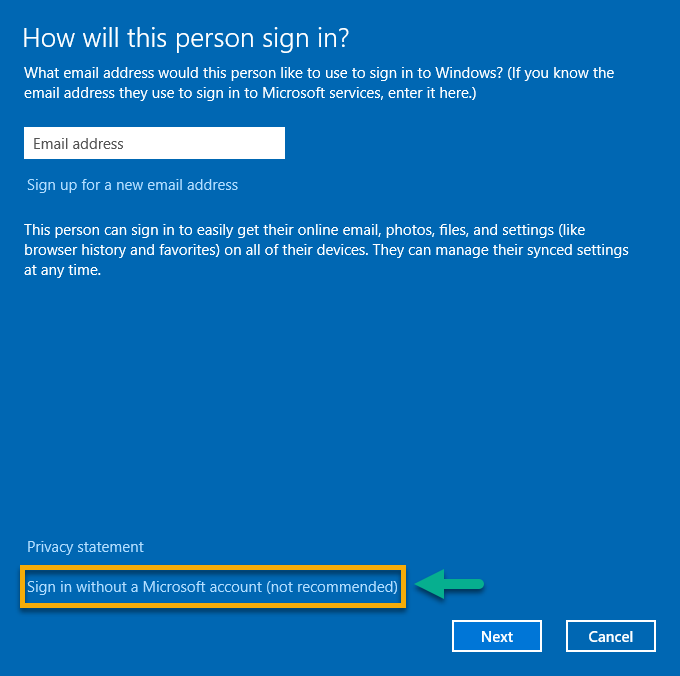
7. 사용자 추가 창에는 Microsoft 계정과 로컬 계정의 차이가 나와 있습니다. 로컬 사용자 계정을 생성하려면 로컬 계정 버튼을 클릭하세요.
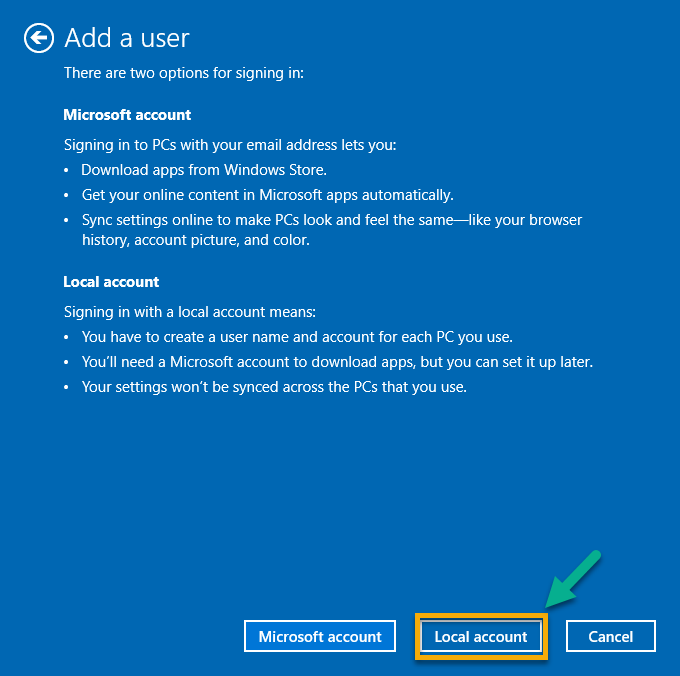
8. 사용자 이름 상자에 생성할 계정 이름을 입력하세요. 이 문서에서는 방문자라는 이름을 사용하지만, 손님 계정에 대한 설명적인 이름을 선택하세요. 비밀번호는 선택 사항입니다만, 손님 계정의 보안을 위해 설정하는 것이 좋습니다. 계정을 최종화하기 위해 다음을 클릭하세요.
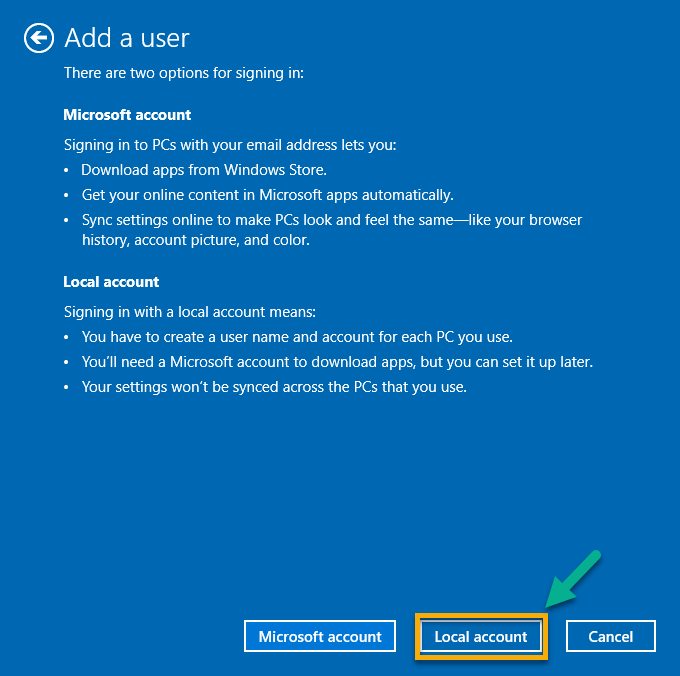
완료 버튼을 클릭하여 사용자 추가 창을 닫으세요.
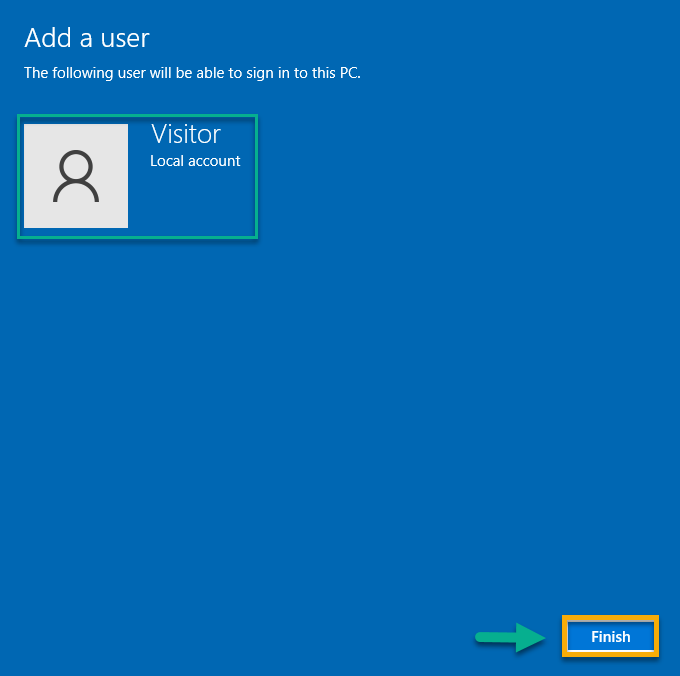
표준 사용자 계정을 생성한 후에는 사용자 계정 창으로 돌아갑니다. 아래 스크린샷에서 확인할 수 있듯이, 방문자라는 추가 사용자가 목록에 표시됩니다.
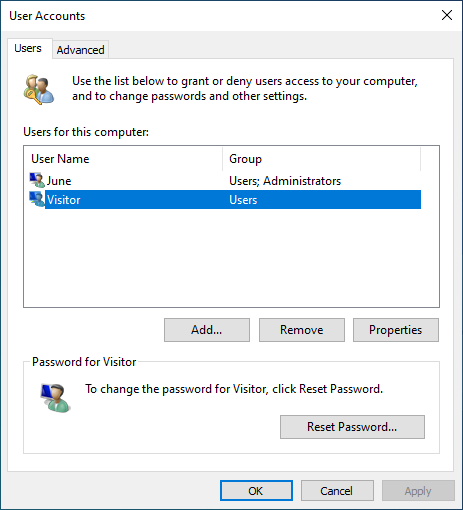
기본적으로 방문자 계정은 사용자 그룹의 구성원입니다. 이 계정은 표준 사용자이므로 이제 게스트로 사용자 계정을 변환해야 합니다. 표준 계정을 게스트 계정으로 변환하는 방법을 알아보려면 계속 읽어보세요!
표준 사용자 계정을 게스트 사용자 계정으로 변환하기
새로 만든 방문자 계정은 표준 계정입니다. 표준 계정은 게스트 계정보다 더 많은 권한을 갖고 있습니다. 이러한 추가 권한을 제거하기 위해 표준 사용자 계정을 게스트 사용자 계정으로 변환해 보겠습니다. 여전히 사용자 계정 창에 있는 것으로 가정하면:
- 먼저, 사용자 계정 창에서 방문자 계정을 강조 표시하려면 클릭하세요.
- 선택한 후에는 속성을 클릭하세요.
- 방문자 계정 속성 창이 나타나면 그룹 멤버십 탭을 클릭하세요.
- 그룹 멤버십 탭에서 여러 가지 계정 유형을 볼 수 있습니다. 게스트 계정 유형은 표시된 옵션 중 하나가 아닙니다. 기타 옆의 라디오 버튼을 클릭하고, 드롭다운 선택 상자를 클릭하여 게스트 옵션을 선택하세요.
- 마지막으로, 선택한 사용자 계정 멤버십을 최종적으로 설정하기 위해 확인 버튼을 클릭하세요.
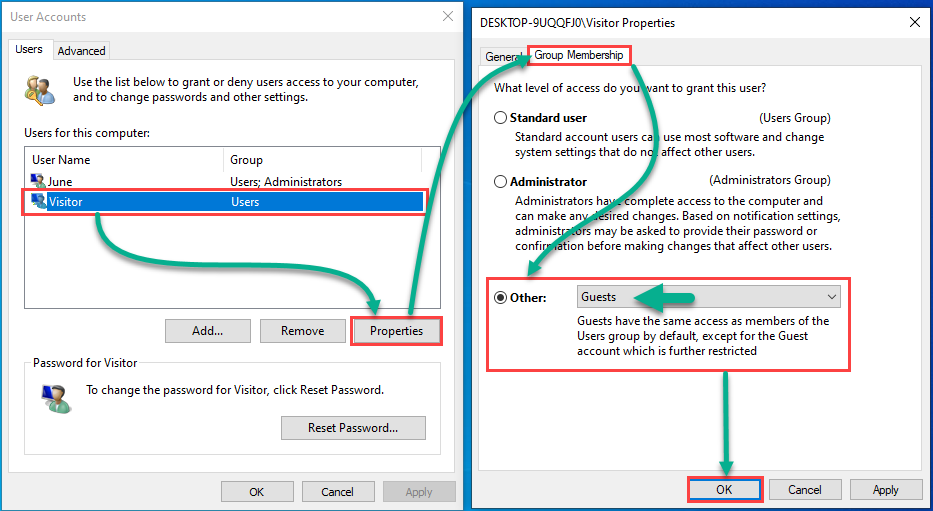
좋습니다! 표준 사용자 계정을 게스트 사용자 계정 유형으로 성공적으로 변환했습니다. 아래 이미지에서 확인할 수 있듯이, 그룹 멤버십이 사용자에서 게스트로 변경되었습니다.
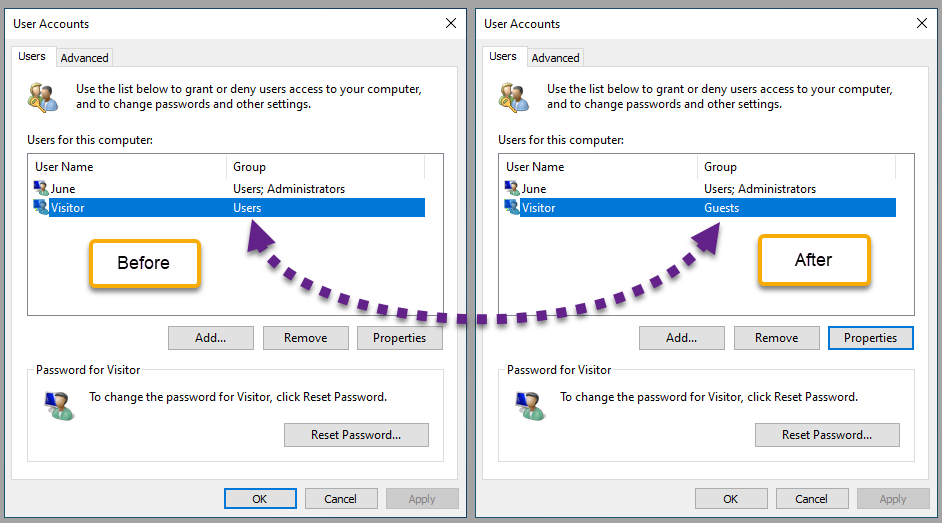
게스트 계정을 삭제해야 하는 경우 어떻게 해야 할까요? 사용자 계정 창을 통해 삭제하는 방법을 알아보세요.
GUI를 사용하여 게스트 계정 제거하기
게스트 계정은 일시적으로 사용되는 경우가 많습니다. 더 이상 게스트 계정이 필요하지 않은 경우 계정을 제거할 수 있습니다.
게스트 계정을 삭제하려면 사용자 계정 목록에서 게스트 계정을 강조 표시하고 아래 스크린샷에 표시된대로 제거를 클릭하세요.

아래 이미지에서 볼 수 있듯이, 제거 작업을 확인하는 경고 메시지가 표시됩니다. Windows 10 게스트 계정을 삭제하기 위해 예를 클릭하세요.
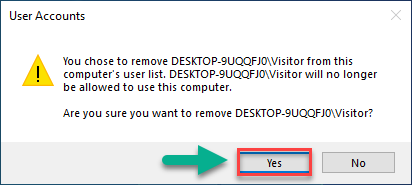
일반적으로 Windows에서 사용자 계정을 만드는 방법은 다양합니다. 명령 프롬프트를 사용하여 사용자 계정을 만드는 방법에 대해 알아보세요.
명령 프롬프트를 사용하여 Windows 10 게스트 계정 추가하기
명령 프롬프트를 사용하는 것이 GUI를 사용하는 것보다 게스트 계정을 빠르게 만드는 방법일 수 있습니다. 이 예제에서는 명령 프롬프트를 사용하여 Windows 10 게스트 계정을 만들 것입니다.
- 방문자라는 로컬 사용자를 만드세요.
- 방문자 계정을 사용자 그룹의 멤버로서 제거하세요.
- 방문자 계정을 게스트 그룹의 멤버로서 추가하세요.
세 줄의 명령어만 사용하여 게스트 계정 만들기
원래 Windows의 이전 버전에서 시작된 net user 명령은 명령 프롬프트를 통해 컴퓨터에서 사용자 계정을 추가, 제거 및 수정할 수 있게 합니다.
이 섹션에서는 net user 명령을 사용하여 사용자 계정을 생성하고 해당 사용자 계정을 게스트 사용자로 변환하는 방법을 알아보겠습니다. 게스트 계정을 생성하려면 아래 단계를 따르십시오.
먼저, Windows 검색 상자에 명령 프롬프트라는 텍스트를 입력하여 상승된 명령 프롬프트를 엽니다. 명령 프롬프트 애플리케이션이 검색 결과에 표시되면 명령 프롬프트 애플리케이션을 강조 표시하고 아래에 표시된 대로 관리자 권한으로 실행 옵션을 클릭하십시오.
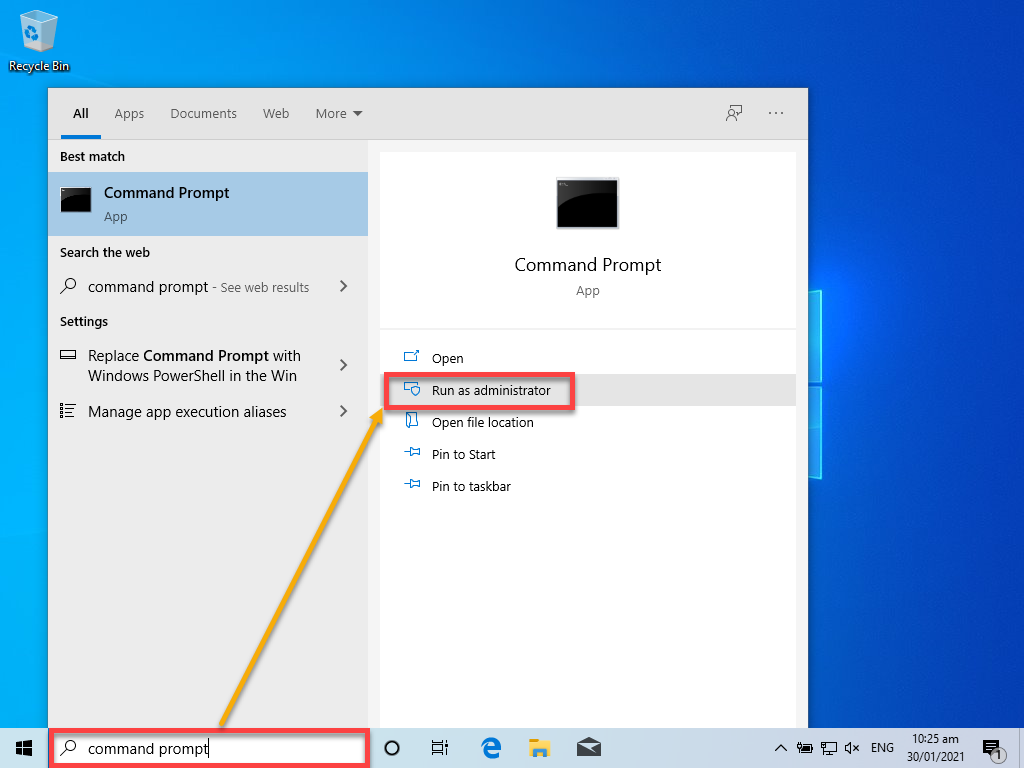
다음으로, 각 명령을 열린 명령 프롬프트 창에 복사하여 붙여넣는 것이 가장 쉽습니다. /active:yes 매개변수는 기본적으로 비활성화되는 계정을 활성화합니다.
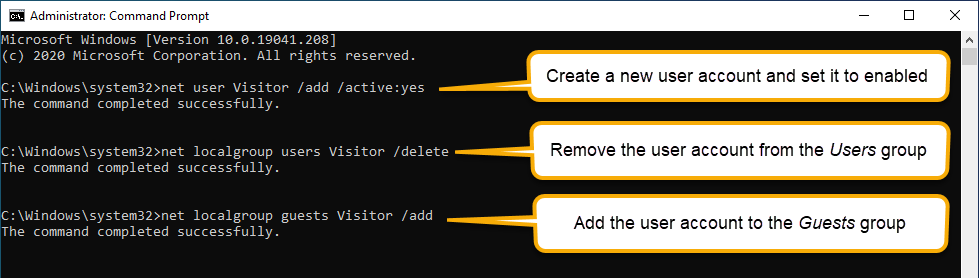
그렇게하면 명령 프롬프트를 사용하여 새로운 Windows 10 게스트 계정을 만들었습니다. 명령 프롬프트를 사용하여 사용자 계정을 제거하는 방법을 알아보려면 계속 읽어보세요.
명령 프롬프트를 사용하여 게스트 계정 제거
게스트 계정이 더 이상 필요하지 않을 때 상승된 명령 프롬프트에서 게스트 계정을 삭제할 수 있습니다. 게스트 계정을 제거하려면 아래 명령을 사용하고 사용자 계정 대신 방문자를 대체하십시오.
삭제 프로세스에서 확인 메시지가 나타나지 않습니다! 계정이 제거되면 명령 완료 메시지만 표시됩니다.
PowerShell을 사용하여 Windows 10 손님 계정 추가
이 섹션에서는 PowerShell cmdlet인 New-LocalUser와 Add-LocalGroupMember 를 사용하여
- 한 줄의 코드로 새로운 손님 계정을 만드는
net명령어의 대체 방법을 배우게 됩니다. 시작 메뉴를 마우스 오른쪽 버튼으로 클릭하고 Windows PowerShell (관리자)를 클릭하여 PowerShell을 관리자 권한으로 실행합니다.
관련 정보: PowerShell을 관리자 권한으로 실행하는 방법
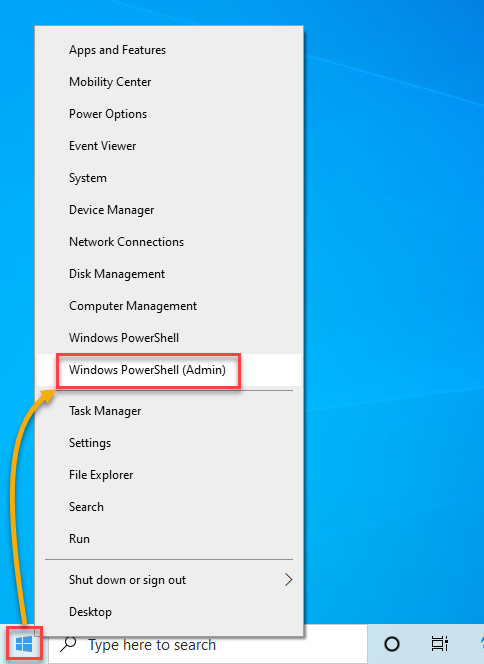
2. 다음 명령은 Visitor라는 이름의 새로운 로컬 사용자 계정을 생성하고 NoPassword 매개변수를 통해 비밀번호 없이 생성합니다. 생성된 객체는 Guests 그룹에 해당 계정을 추가하는 Add-LocalGroupMember cmdlet에 전달됩니다.
처리 과정에서 오류가 없는 한 확인 메시지를 받지 않습니다. 이 경우에는 “잘 된 일”입니다.
관련 정보: 기초로 돌아가기: PowerShell 개체 이해하기
3. Visitor 계정이 성공적으로 생성되었는지 확인하려면 아래의 Get-LocalGroupMember 명령어를 사용하십시오. 아래 명령어는 Guests 그룹에서 Visitor라는 그룹 멤버를 찾습니다.
아래 스크린샷은 PowerShell에서 명령어를 실행할 때의 실제 출력을 보여줍니다. 볼 수 있듯이, Get-LocalUser 명령어는 Visitor라는 사용자를 반환하므로 새로운 게스트 계정이 성공적으로 생성되었음을 나타냅니다.

PowerShell을 사용하여 게스트 계정 제거하기
이전 예제와 마찬가지로 Windows 10 게스트 계정을 제거해야 할 때는 PowerShell을 사용할 수 있습니다. 사용자를 제거하려면 승격된 PowerShell 세션에서 Remove-LocalUser cmdlet을 사용하십시오. Visitor라는 게스트 계정을 제거하려면 아래 명령어를 PowerShell에서 실행하십시오.
Remove-LocalUser를 실행할 때 확인 프롬프트를 받지 않는다는 것을 유의하십시오!
Visitor 계정이 제거되었는지 확인하려면 아래와 같이 Get-LocalUser 명령어를 실행하십시오. 결과적으로 발생하는 오류는 사용자 계정이 더 이상 존재하지 않음을 나타낼 것입니다.

다음 단계
Windows 10 손님 계정을 사용하면 손님이 컴퓨터를 사용하는 것이 위험하지 않을 수 있습니다. 이 문서에서는 GUI, 명령 프롬프트 및 PowerShell을 사용하여 새 Windows 10 손님 사용자 계정을 만드는 방법을 배웠습니다.
여기서 배운 내용을 더 활용하기 위해 Windows 10 손님 계정 생성 프로세스를 자동화해 보세요. 새 손님 사용자의 이름을 요청하는 PowerShell 스크립트를 만들어보세요!
Source:
https://adamtheautomator.com/windows-10-guest-account/













